編輯:htc刷機
手機名次解釋:
⑴刷機:簡單的說,android手機的刷機,就相當於給它重裝一下系統,這和我們常見的www.shuleba.com電腦重裝系統類似。通過刷機,給手機裝入全新的手機系統。
⑵Recovery:翻譯過來的意思就是恢復,這是手機上的一個恢復模式。通過這個recovery,用戶可以實現安裝系統(就是所謂的刷機),清空手機各種數據,為內存卡分區,備份和還原等等很多功能。它類似於www.shuleba.com電腦上的Ghost一鍵恢復(參見附件圖一)。
⑶ROM:ROM 是英文Read Only Memory簡寫,通俗的來講ROM就是android手機的操作系統,類似於www.shuleba.com電腦的操作系統Windows xp,Windows7等等。平時說給www.shuleba.com電腦重裝系統,拿個系統光盤或是鏡像文件重新安裝一下就好了。而android手機上刷機也是這個道理,將ROM包通過刷機,重新寫入到手機中,ROM就是android手機上的系統包。
⑷Wipe:Wipe翻譯過來的意思就是抹去,擦除等,在recovery模式下有個wipe選項,它的功能就是清除手機中的各種數據,這和恢復出廠值差不多。我們最常用到wipe是在刷機之前,大家可能會看到需要WIPE的提示,是指刷機前清空數據,注意wipe前備份一下手機中重要的東西哦。
進入刷機Recovery方法:
1、按著小房子不放,然後點一下電源鍵(掛機鍵),接著馬上松開電源鍵,但小房子依然按著,直至進入Recovery介面為止。
2、按著音量減鍵,然後再按電源鍵(掛機鍵),進入HBOOT介面;再按小房子,自動進入Recovery介面。
提示:
1-4步,我們的目的是:1、升級或降級Recovery;如果不想改變現用Recovery,請直接跳過,從第5步開始看!
1、下載自己需要的Recovery版本,並COPY到SD卡內。
下載地址:
古老的1.6.2:
http://dl.dbank.com/c0b87h5gra
最新的3.1.0.1(20110516、AOSP版):
http://dl.dbank.com/c0wat0us7j
2、把文件名改為recovery.img。
3、下載並解壓adb shell到www.shuleba.com電腦適當位置,進入C:命令提示符的窗口,並進入shell目錄。
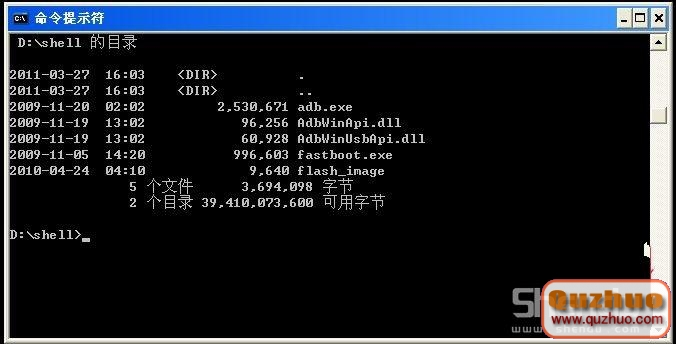
4、復制以下四行命令,在C:命令提示符的窗口裡點擊鼠標右鍵,粘貼。
adb shell
mount sdcard
flash_image recovery /sdcard/recovery.img
reboot recovery
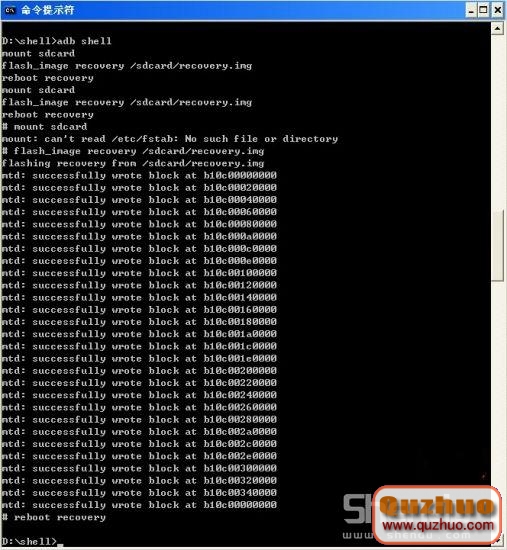
上圖就是運行成功後的過程,結束後,手機會自動重啟並進入你剛刷的Recovery版本中。
溫馨提示:
升級或降級Recovery非常簡單,我把Recovery版本連續刷了一遍,並拍下照來,一解大家的疑惑及好奇心!
簡單理解一下:2.1的ROM+1.6.2=基本配置;2.2或2.3的ROM+最新版的Recovery=升級配置。


接下來第5-25步,為刷ROM程序:
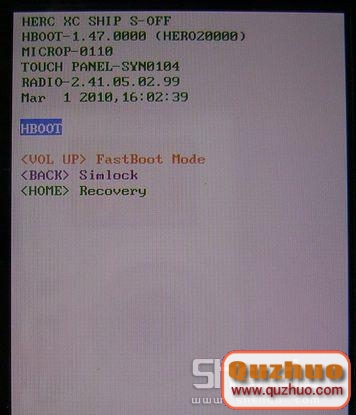
5、我的手機是按音量減+掛機鍵進入HBOOT介面,然後再按小房子進入Recovery介面的。
(有些人是直接按小房子+掛機鍵進入Recovery介面的)

6、按小房子進入Recovery介面。

7、進入Recovery介面後,選擇第3項:wipe data/factory reset

8、然後選擇YES。
此操作一次Format了DATA、CACHE、SDEXT,所以無須再WIPE第4項。

9、注意屏下滾動上來的英文,成功後選擇第7項:mounts and storage。

10、選擇倒數第二項:format system。

11、然後選擇YES。

12、注意屏下滾動上來的英文,成功後選擇最後一項:mount USB storage。

13、進入這個介面,請用USB線將手機和www.shuleba.com電腦連上,然後把要刷的ROM,放到SD卡上。
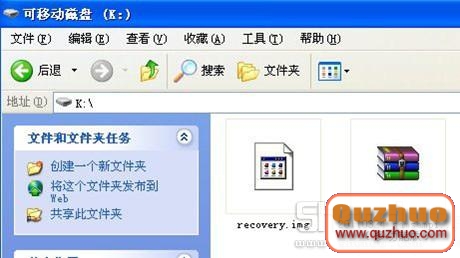
14、這就是www.shuleba.com電腦端的操作了:以20110324_samsampig_Android_2.3.3_Hero200_A2SD(多功能版)這個ROM為例。
15、接著再COPY谷歌應用包gapps-gb-20110325-samsampig。

16、返回到第一層菜單,選擇第5項:install zip from sdcard。

17、再選擇第2項:choose zip from sdcard。

18、它會自動進入SD卡,先刷ROM文件。

19、選擇YES。

20、等待黃色進度條走完。
21、再選擇第2項:choose zip from sdcard。

22、它會再次自動進入SD卡,再刷谷歌軟件包文件。

23、選擇YES。

24、等待黃色進度條走完。

25、返回到第一層菜單。請選擇第1項:reboot system now,手機自動重啟。
這時候整個刷機過程算是完成了, 第一次重啟時間較長,請耐心等待,恭喜你刷機完成了!
 HTC T328w一鍵ROOT工具 教你HTC T328w怎麼ROOT
HTC T328w一鍵ROOT工具 教你HTC T328w怎麼ROOT
安趣HTC小編帶來了HTC T328w一鍵ROOT教程,這篇教程是運用HTC T328w ROOT東西來獲得手機的ROOT權限,在開端這篇教程之前,你要保
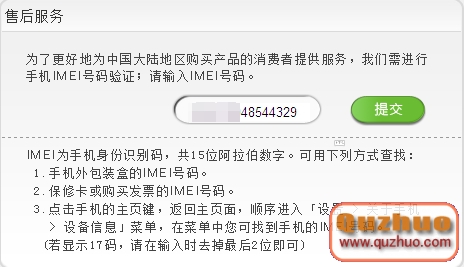 HTC手機銷售地查詢
HTC手機銷售地查詢
使用說明 目前較多用戶使用非國行手機,可以通過此處查詢到正確的銷售地 1.記錄手機imei串號 手機撥號界面,輸入*#06#,得到15位imei串碼;或者取出電池後,手機
 HTC G21如何獲得Root權限 安趣小編為您解答
HTC G21如何獲得Root權限 安趣小編為您解答
HTC G21如何獲得Root權限呢?很多朋友剛剛入手HTC G21後,發現系統裡面自帶了很多很多的軟件,而且這些軟件由於系統的保護,也就是沒有root權限,無法刪除與卸
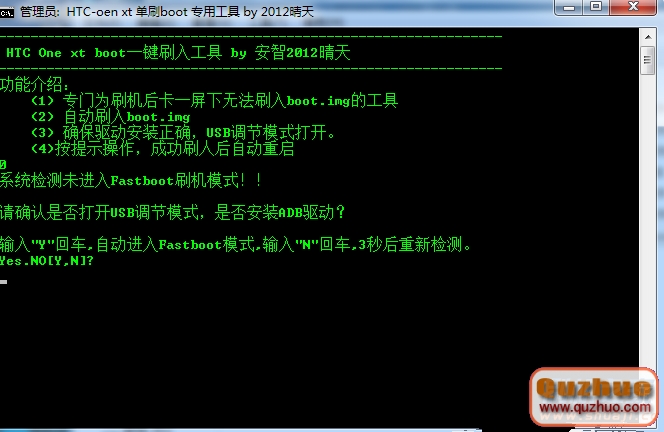 htc oen xt一鍵刷人boot教程
htc oen xt一鍵刷人boot教程
使用方法:下載並解壓,把你rom包解壓,然後把boot文件 放進去我的那個工具,然後手機進入fastboot USB模式 然後點擊運行我 即可。 理論上適合所